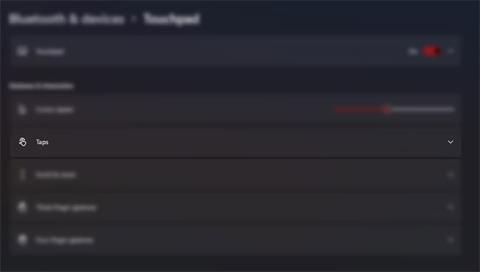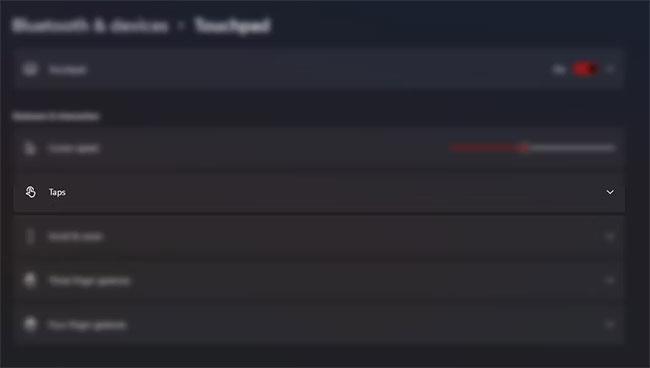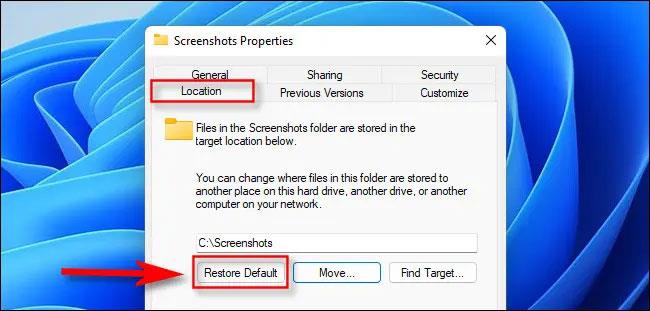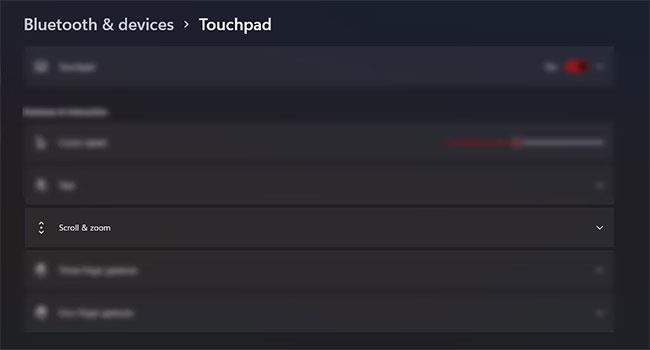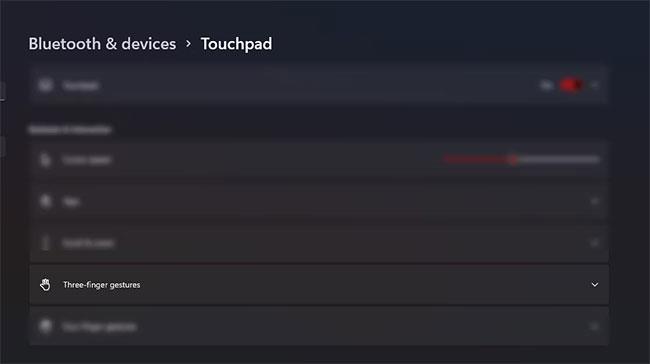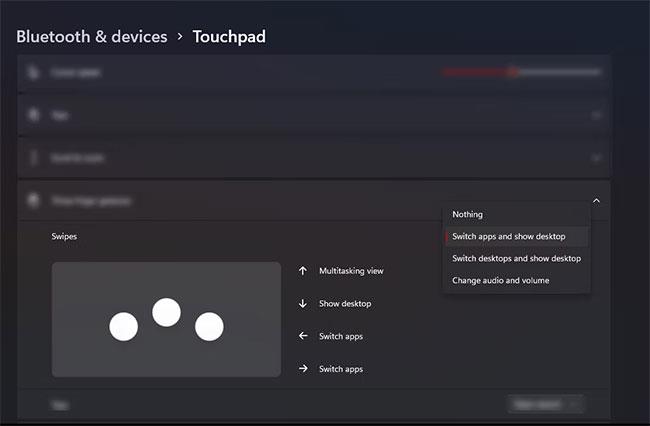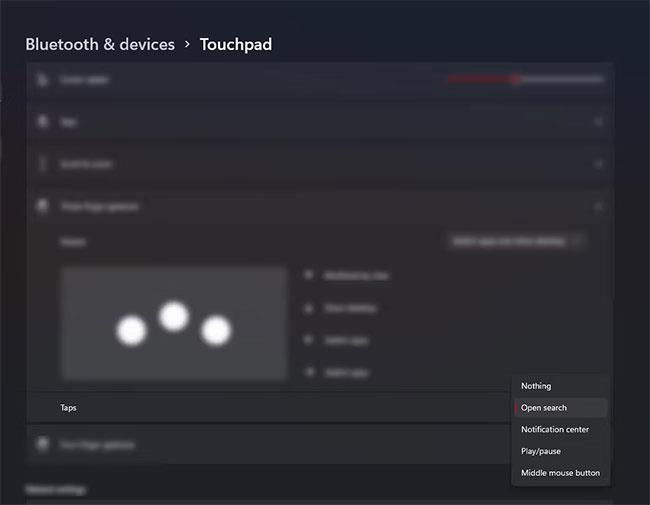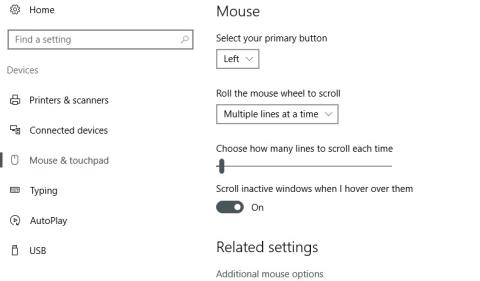Snertiflöturinn er ómissandi hluti á hvaða fartölvu sem er. Snertiflöturinn styður margar gagnlegar fjölsnertibendingar sem þú getur notað til að stjórna tölvunni þinni auðveldlega. Til dæmis, renndu tveimur fingrum á snertiborðinu til að fletta síðunni eða klíptu fingurgómana upp til að þysja að skjánum og röð annarra bendinga.
Hins vegar, ef þú hefur vana að nota mús í stað snertiborðs, geturðu íhugað að slökkva algjörlega á snertiborðsbendingum til að forðast óæskilegar virkjunaraðstæður fyrir slysni. Þessi grein mun sýna þér hvernig á að virkja/slökkva á snertiborðsbendingum á Windows 11 eftir þörfum þínum.
Hvernig á að virkja/slökkva á tappaaðgerðum á Windows 11
Bankabendingar eru oft virkar sjálfgefið á Windows tölvum, sérstaklega þegar nákvæmni snertiflötur er settur upp. Hins vegar, ef í sumum tilfellum þessar bendingar virka ekki rétt eða þú vilt gera þær óvirkar skaltu fylgja leiðbeiningunum hér að neðan:
1. Haltu Win + I takkanum inni til að opna Stillingar hlutann á Windows 11 tölvunni þinni. Að öðrum kosti geturðu ræst hann úr Start valmyndinni.
2. Smelltu síðan á Bluetooth og tæki flipann á vinstri spjaldið í Stillingar glugganum.
3. Næst skaltu smella á snertiborðsvalkostinn af listanum.
4. Á snertiborðssíðunni skaltu smella á Taps til að birta allar bendingar. Hér getur þú fundið mismunandi bankabendingar.
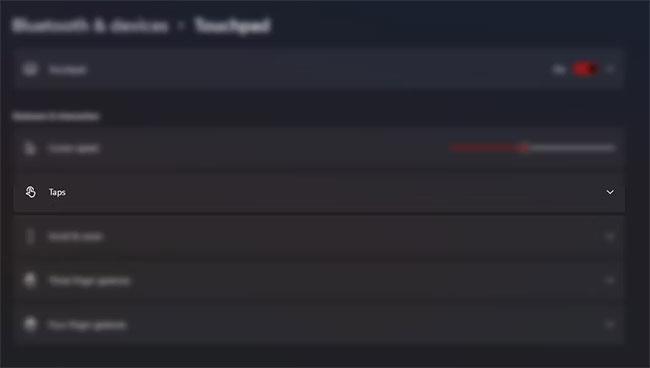
Snertiflötur gluggi
5. Næst skaltu smella á einstaka gátreitina til að virkja eða slökkva á þessari aðgerð.
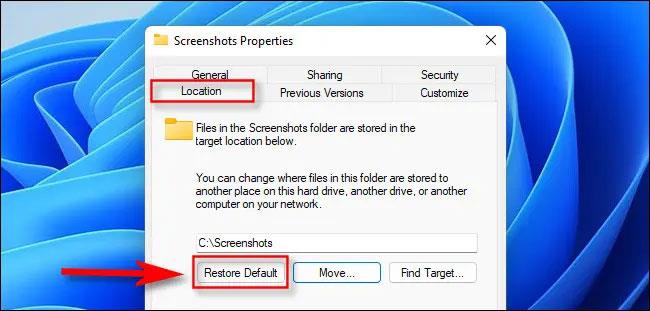
Valmynd Bankar
6. Þú hefur einnig möguleika á að stilla næmni snertiborðsins í þessum stillingum. Til að gera það, smelltu á fellivalmyndina undir flipanum Touchpad sensitivity og veldu það næmi sem þú vilt.
Athugið : Í sumum tilfellum rangtúlkar valmöguleikinn Viðkvæmasti valkosturinn fyrir slysni í lófa sem þrýstiaðgerðir. Ef þetta kemur fyrir þig væri betra að skipta yfir í High Sensitive valmöguleikann.
Hvernig á að virkja/slökkva á skrun- og aðdráttarbendingum í Windows 11
Sjálfgefið er að þessar bendingar eru virkar en ekki er hægt að forrita þær. Hins vegar, Windows 11 gerir þér kleift að slökkva á þessum bendingum og stilla skrunstefnuna að eigin vali. Svona:
1. Ræstu Stillingar með því að smella á táknið á stjörnuvalmyndinni eða halda inni Windows takkanum + I .
2. Smelltu á Bluetooth & Device flipann á hliðarstikunni í Stillingar glugganum.
3. Smelltu síðan á snertiborðsvalkostinn.
4. Í Stillingar snertiborðs , smelltu á Skruna og aðdrátt til að birta valkosti.
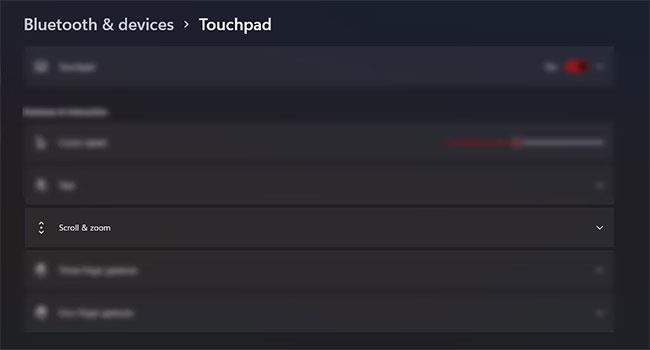
Skrunaðu og þysjaðu
5. Hér geturðu slökkt/kveikt á Klíptu til að þysja og Dragðu tvo fingur til að fletta valkosti með því að smella á gátreitina við hliðina á valmöguleikunum.
Virkja/slökkva á skrun- og aðdráttarbendingum
6. Þú getur líka smellt á fellivalmyndina í reitnum Skrunastefnu til að velja valinn fletstefnu.
Veldu ferðastefnu
Athugaðu : Ef þú velur að slökkva á Dragðu tvo fingur til að fletta valkostinum þarftu að nota skrunstikurnar sem finnast á tilteknu gluggunum sem þú vilt fletta eða lyklaborðinu þínu.
Hvernig á að virkja/slökkva á þriggja fingra bendingum í Windows 11
Í samanburði við fyrri tvær bendingar, er þriggja fingra bendingin sérhannaðar, sem gerir þér kleift að búa til strjúka og banka til að framkvæma sérstakar aðgerðir á tölvunni þinni. Fylgdu skrefunum hér að neðan til að virkja/slökkva á þessari tegund af bendingum:
1. Ýttu á Win + I til að opna Stillingar hlutann á Windows 11 tölvunni þinni. Að öðrum kosti geturðu ræst hann úr Start valmyndinni.
2. Smelltu síðan á Bluetooth og tæki flipann á vinstri spjaldið í Stillingar glugganum.
3. Næst skaltu smella á snertiborðsvalkostinn af listanum.
4. Skrunaðu niður og smelltu á Þriggja fingra bendingar úr valkostunum. Þessi tegund af bendingum hefur tvær gerðir: Strjúktu og Bankaðu.
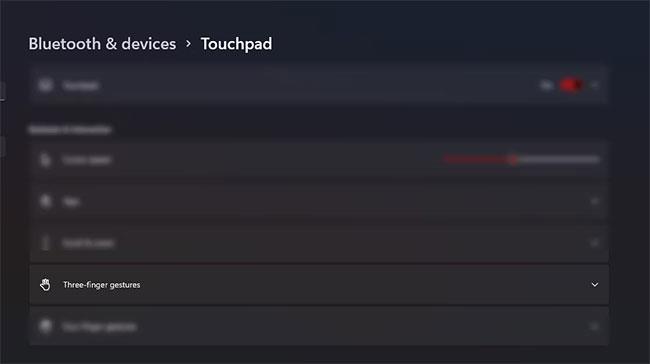
Þriggja fingra bending
5. Fyrir Strjúka flokkinn hefur Windows nokkur núverandi sniðmát sem þú getur notað:
- Skiptu um forrit og sýndu skjáborð (sjálfgefið): Þessi tiltæka bending gerir þér kleift að skipta á milli forrita með þriggja fingra láréttri strjúkabending. Þú getur líka opnað fjölverkavinnsluskjá með því að strjúka þremur fingrum upp og sýna skjáborðið með því að strjúka niður.
- Skiptu um skjáborð og sýndu skjáborð : Í stað þess að skipta um forrit gerir þessi forstillta stilling þér kleift að skipta um skjáborð með þriggja fingra láréttri strjúkahreyfingu. Þriggja fingrabendingarnar tvær framkvæma sömu virkni og fyrra sniðmátið.
- Breyta hljóði og hljóðstyrk : Þetta bendingasniðmát er tilvalið fyrir fólk sem hlustar reglulega á tónlist, hlaðvarp eða breytir myndböndum í Windows tækjunum sínum. Með þessari látbragði geturðu aukið eða lækkað hljóðstyrkinn með því að strjúka upp og niður með þriggja fingra. Að auki gerir þriggja fingra strjúka til hliðar þér kleift að hoppa í fyrra og næsta lag í röðinni.
6. Til að velja úr tiltækum strjúkabendingum , smelltu á fellivalmyndina í strjúkahlutanum og veldu valinn valkost. Ef þú velur Ekkert , verður þessi bending óvirk á Windows 11 tölvunni þinni.
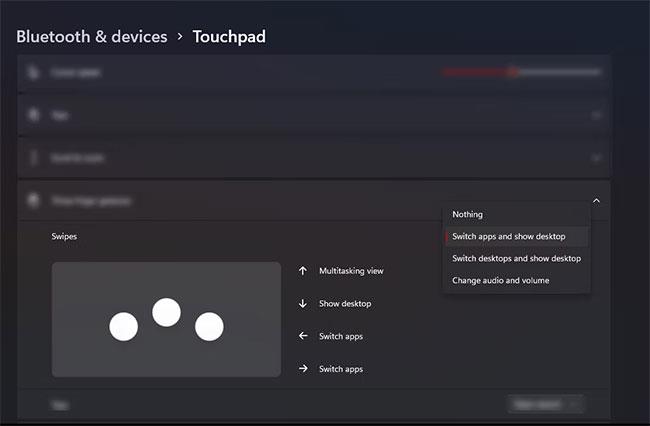
Strjúktu bending
7. Windows hefur einnig forstillta valkosti fyrir þriggja fingra bankabendingar. Til að velja þessa valkosti, smelltu á fellivalmyndina í kranahlutanum og veldu valinn aðgerð. Þú getur líka virkjað þessa bendingu með því að velja Ekkert úr fellivalkostunum.
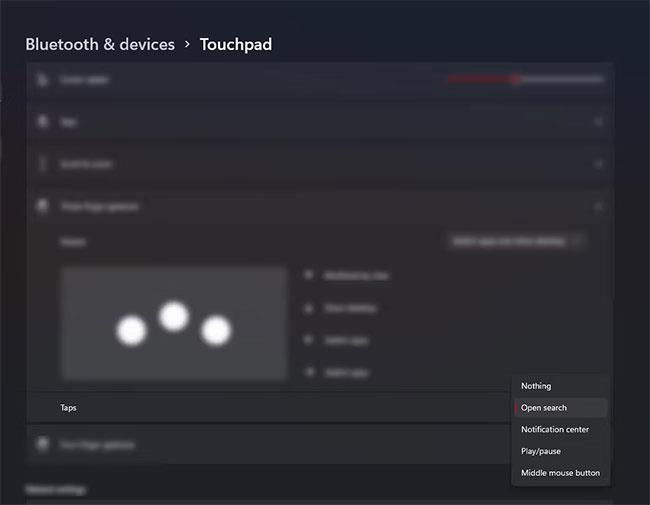
Windows hefur einnig forstillta valkosti fyrir þriggja fingra bankabendingar
Sjá meira: